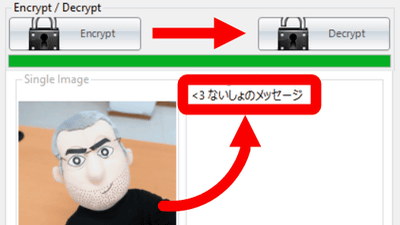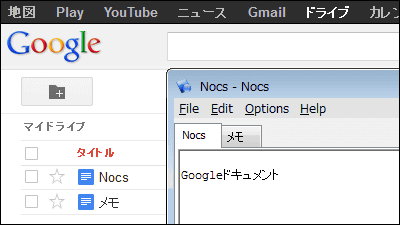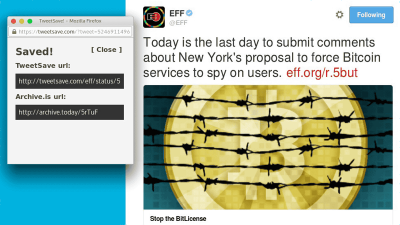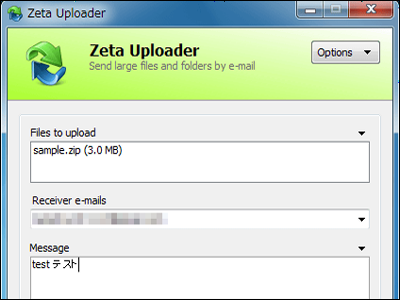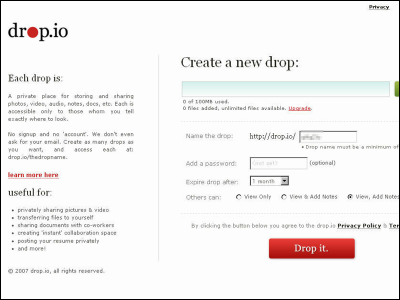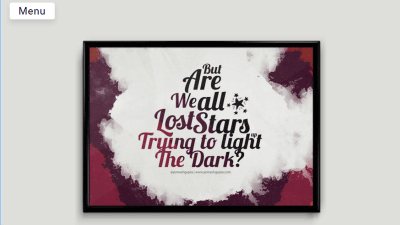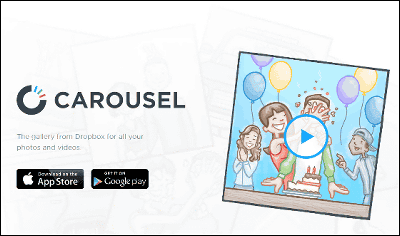無料で最大10GBまでのファイルを爆速アップロード&パスワード設定して共有できる「NoFile.io」
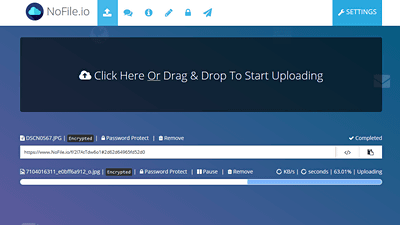
最大10GBまでのファイルをアップロードでき、パスワード設定やファイル暗号化も可能なファイル交換サービスが「NoFile.io」です。アップロードするファイルの種類に制限はなく、アップロード速度も爆速という無料サービスになっているということで、実際に使い心地を確かめてみました。
Simple File Hosting - NoFile.io
https://nofile.io/
NoFile.ioのトップページはこんな感じ。
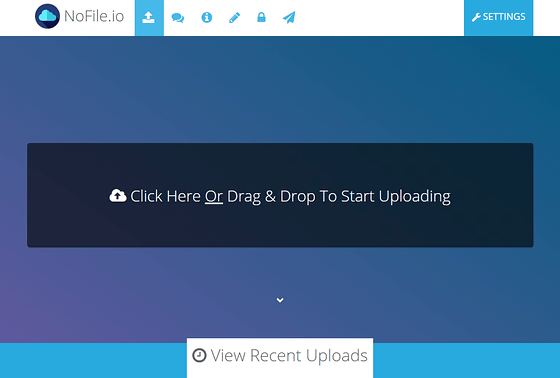
ファイルをドラッグ&ドロップすれば、すぐさまアップロードを開始できます。
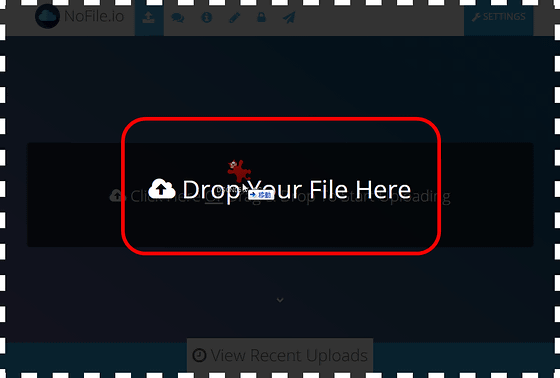
写真ファイル1枚のアップロード速度は爆速。アップロードした写真のファイル名や共有用URLなどの情報が表示されます。パスワードを設定するには「Password Protect」をクリック。
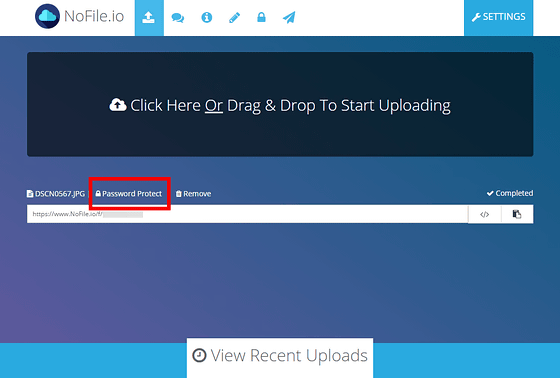
パスワードを入力して「Set」をクリック
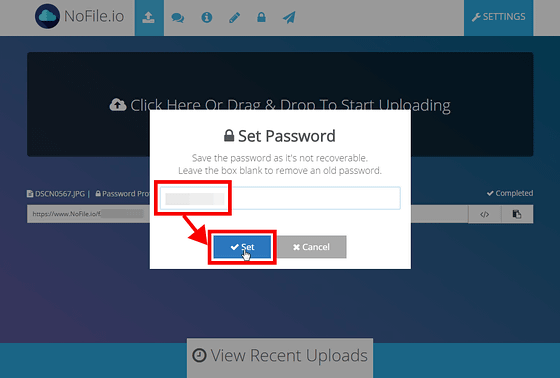
「OK」をクリック
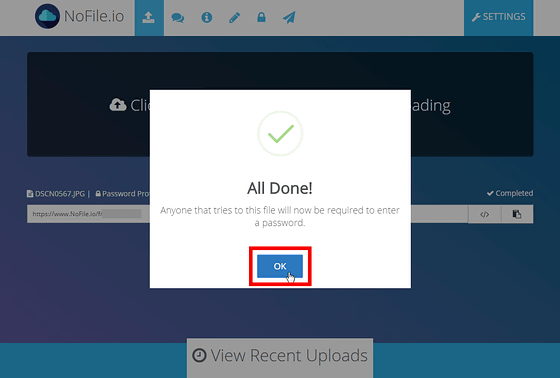
アップロードしたファイルを共有するには、右端のボタンを押せばURLがクリップボードにコピーされます。コピーしたURLを共有したい相手に教えればOK。
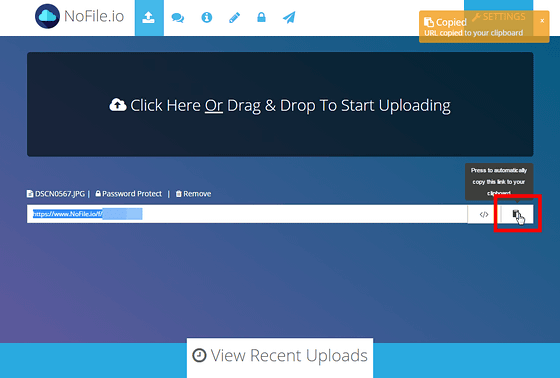
上記のURLをブラウザで開いてみると、パスワードを求められるので、設定したパスワードを入力して「ENTER」をクリック。
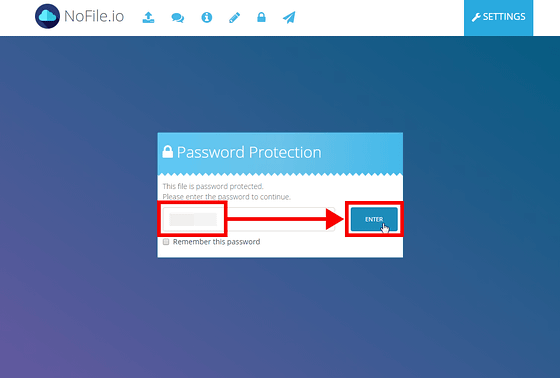
以下のような画面が開くので、「DOWNLOAD」をクリックすれば写真をゲットできます。また、「Save to Dropbox」を選べば、Dropboxにファイルをダウンロードすることも可能です。アップロード、ダウンロードともにシンプルで使いやすい動画共有サービスとなっています。
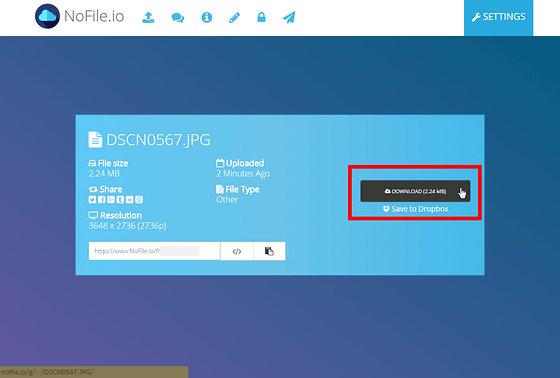
トップページの右上にある「SETTINGS」をクリックすると、「Encrypt files(ファイルを暗号化する)」「Enable site animations(サイトのアニメーションを有効にする)」「Disable previews on download pages(ダウンロードページのプレビューを無効にする)」の3つの機能をオン・オフにできます。設定内容はページを閉じてからアクセスしても保存されています。今回は「Encrypt files(ファイルを暗号化する)」のみオンにしています。
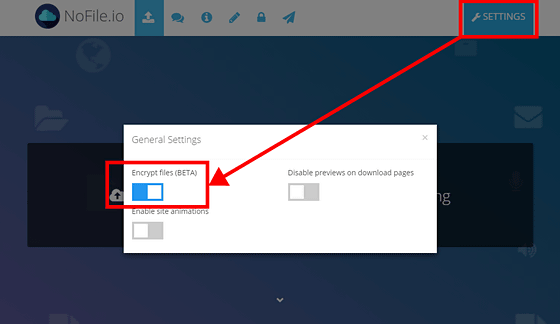
ファイルの暗号化をオンにした状態でファイルをアップロードすると、以下のように「Encrypted」というタグがついて暗号化されているのがわかります。
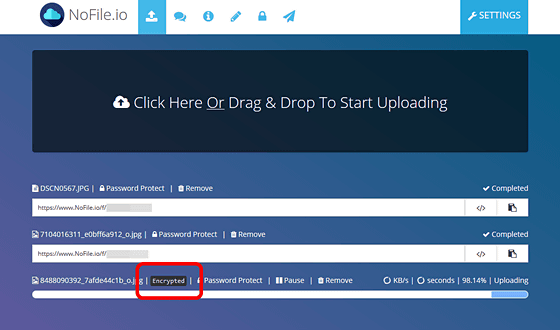
一度ページを閉じると、アップロードした履歴がトップページから消えてしまいますが、一番下にある「View Recent Upload」をクリックすると……
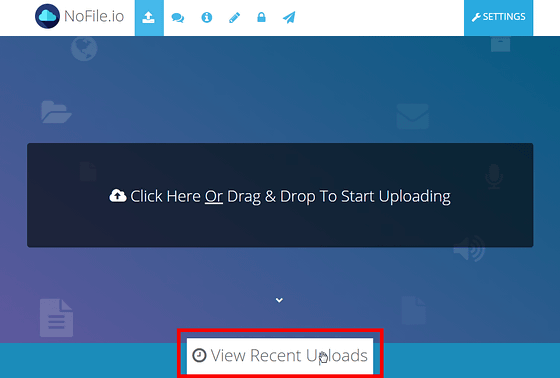
アップロードした履歴を確認することが可能です。

なお、NoFile.ioではファイルを自動的に削除する時間設定もできるとあるのですが、FAQに記載されている「アップロードしたファイルの隣にあるオプションボタン」がChrome・Firefoxともに表示されていません。問い合わせから確認したものの、記事公開時点まで返信はありませんでした。今後のアップデートに期待です。
・関連記事
無料&登録なしで最大3GBのファイルを同時に100個も転送可能な「BitSend」 - GIGAZINE
無料でファイルサイズ制限なし&ブラウザだけで直接ファイルを送信できる「Station307」 - GIGAZINE
無料&「知識ゼロ」でも安全に最大2GBのファイルを暗号化して送信できる「DropSecure」 - GIGAZINE
無料&ユーザー登録や広告なしで2GBまでのファイルが送受信できる「tenpu」 - GIGAZINE
無料でどんなファイルもサイズ制限なしでアップロード可能な「Hosted File Share」 - GIGAZINE
・関連コンテンツ
in レビュー, ネットサービス, Posted by darkhorse_log
You can read the machine translated English article `` NoFile.io '' that can upload ….